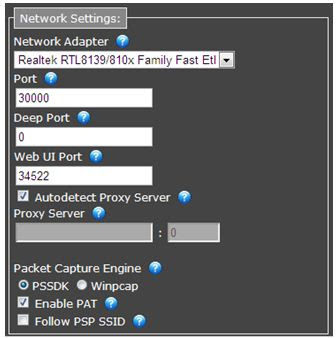Informações Importantes
1º Você deve ter uma conexão de Banda Larga superior ou igual a 2 megas.
2º Os membros da Banidos S.A são todos dos estados do Rio de Janeiro e São Paulo, com isso facilitando a conexão entre eles pois o ping ficara abaixo de 30ms.
3º Caso você não se encaixe na primeira informação importante nem continue o processo de configuração e instalação.
4º Caso você não se encaixe na segunda informação importante faça o processo de configuração e instalação e convide pessoas nas proximidades do local aonde você mora.
Configuração Física
A melhor maneira de se configurar a rede Kai é com a utilização de um roteador, futuramente iremos colocar outras maneiras, mais essa que se mostrou mais estável e com menos chances de ocorrerem erros.

Aconselhamos que toda a rede seja feita com cabo físico, apesar de também funcionar via Wireless, mais a perda de sinal é maior via Wireless ocasionando aumento de ping quando conectado a rede Kai.
A configuração de rede deve ser manual e não automática.
Configuração Xbox 360
Endereço IP : 192.168.0.101 (pode ser modificado a critério do usuário)
Máscara de Sub-Rede : 255.255.255.0 (pode ser modificado a critério do usuário)
Gateway : 192.168.0.1 (Endereço IP do seu Roteador, pois ele que esta servindo o sinal de Banda Larga aos demais dispositivos da sua rede)
DNS Primário : 192.168.0.1
DNS Secundário : 192.168.0.2
Configuração Computador Kai
Endereço IP : 192.168.0.102 (pode ser modificado a critério do usuário)
Máscara de Sub-Rede : 255.255.255.0 (pode ser modificado a critério do usuário)
Gateway : 192.168.0.1 (Endereço IP do seu Roteador, pois ele que esta servindo o sinal de Banda Larga aos demais dispositivos da sua rede)
Abrindo as portas do seu roteador.
Essa parte é uma das mais importantes e onde a grande maioria dos usuários se perdem, porta que deve ser aberta em seu roteador é a UDP 30000 e TCP 30000, em alguns modelos de roteador basta colocar BOTH 30000.
Como existem vários modelos de roteadores no mercado consulte o site http://www.portforward.com/english/routers/port_forwarding/routerindex.htm feito isso escolha o seu modelo de roteador, ao clicar na modelo um nova tela irá se abrir clique em "Click here to skip this advertisement..." e procure na letra X a configuração do Xlink Kai, siga as instruções a risca que tudo funcionara perfeitamente.
Pronto a parte de configuração física está terminada vamos a parte lógica agora.
Configuração Lógica
Primeiro você deve baixar o software XlinkKai no link http://www.teamxlink.co.uk/
entre na seção de "Downloads" e logo depois realize seu registro na seção "Sing Up" lembrando que é necessário confirmar o cadastro através do e-mail, porque só assim sua Xtag será ativada.
Feito isso vamos ao processo de instalação.
Execute o arquivo XLinkKai 7.4.18-win32.msi que a instalação dará inicio.

Apenas siga clicando no botão "Next"




Assim que abrir o “Configure Kai” a janela de configuração se abre no navegador da internet.
 Na “Default Profiles” e na “Language Settings” nada a ser alterado.
Na “Default Profiles” e na “Language Settings” nada a ser alterado.
Pronto a configuração esta feita agora vamos iniciar o programa e começar a enteder como ele funciona.
 Clique no botão iniciar – Todos os programas – Xlink Kai – Start Kai
Clique no botão iniciar – Todos os programas – Xlink Kai – Start Kai Se você fez tudo certo o programa já deve abrir dessa maneira, com todos os recursos já habilitados.
Se você fez tudo certo o programa já deve abrir dessa maneira, com todos os recursos já habilitados. O programa se resume a 3 menus e seus respectivos botões.
O programa se resume a 3 menus e seus respectivos botões.Menu Messenger Mode
Esse Menu é apresentado assim que você abre o Xlink Kai, nele é apresentado quais dos seus amigos estão on-line e quais estão off-line.
Menu Arena ModeOnde se encontram as arenas de jogos.
Menu Diagnostics Mode
Onde se encontram as informações se tudo esta devidamente configurado.
A princípio vamos clicar no ícone da lupa para abrir o Menu Diagnostics Mode.


Agora a mais importante de todas as configurações, vamos saber se existe a comunicação entre o Xbox360 e o XlinkKai.
Para isso clique no ícone "Status da Conexão ao Xbox360" é o que se encontra logo abaixo do ícone da interrogação, feito isso lhe será mostrado o status da conexão ao Xbox360.